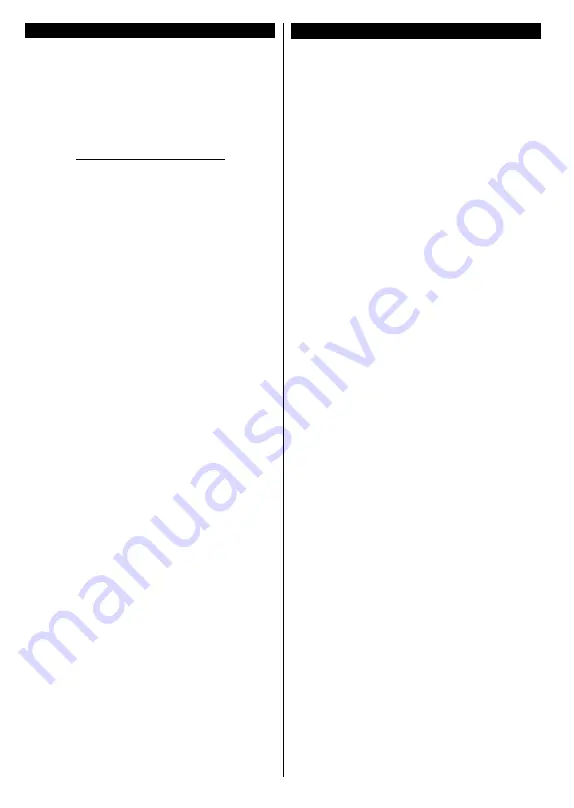
Slovenščina
- 100 -
Namestitev Nero MediaHome
Če želite namestiti Nero MediaHome, naredite
naslednje:
Opomba:
Funkcije skupne rabe avdio in video vsebin ne
morete uporabljati, če strežniški program ni nameščen na vaš
računalnik ali če potrebna programska oprema medijskega
strežnika ni nameščena na pridruženo napravo.
1.
Vnesite spodnjo povezavo popolnoma v
naslovno vrstico vašega spletnega brskalnika.
http://www.nero.com/mediahome-tv
2.
Kliknite gumb za
Prenos
na odprti strani.
Namestitvena datoteka bo prenesena na svoj
računalnik.
3.
Ko je prenos končan, dvojno kliknite na
namestitveno datoteko, da začnete namestitev.
Čarovnik za namestitev bo vodil skozi postopek
namestitve.
4.
Prikazan bo najprej naslednji zaslon
predpogoja.
Pomočnik namestitve zahteva
dostopnost potrebnih programov tretjih
partnerjev na vašem računalniku. Če manjkajo
aplikacije, so naštete, in jih morate namestiti,
preden nadaljujete namestitev.
5.
Kliknite gumb
Namesti
. Prikazana bo vnesena
serijska številka. Prosimo, ne spreminjajte
prikazane serijske številke.
6.
Kliknite na gumb
Naprej.
Prikazan bo zaslon
s Licenčni pogoji (EULA).
Prosimo, pozorno
preberite licenčno pogodbo in izberite ustrezno
potrditveno polje, če se strinjate s pogoji
sporazuma. Namestitev ni mogoča brez tega
sporazuma.
7.
Kliknite na gumb
Naprej.
Na naslednjem
zaslonu lahko izberete namestitvene nastavitve.
8.
Kliknite gumb
Namesti.
Namestitev se začne
in konča samodejno. Vrstica napredka vas bo
obveščala o poteku namestitve.
9.
Kliknite gumb
Zaključi
. Namestitev je končana.
Usmerjeni bose na spletni strani programske
opreme podjetja Nero.
10.
Na delovno omizje se ustvari bližnjica.
Čestitamo!
Uspešno ste namestili Nero MediaHome
na vaš računalnik.
Zaženite Nero MediaHome z dvojnim klikom na ikono
bližnjice.
Spletni portal
NASVET:
Za visoko kakovost gledanja je potrebna
širokopasovna internetna povezava. Za pravilno
delovanje internetnega portala morate pri
Prvi
namestitvi
pravilno nastaviti podatke o državi in
jeziku.
Funkcija portala nudi vašemu televizorju dodatne
funkcije, ki vam omogočajo povezovanje z internetnimi
strežniki in ogled vsebin, ki jih ti strežniki nudijo
preko vaše internetne povezave. Funkcija portala
vam omogoča poslušanje glasbe, ogled videov ali
spletnih vsebin z nastavljenimi bližnjicami. Ali si lahko
te vsebine ogledate brez prekinitev, je odvisno od
hitrosti povezave, ki vam jo omogoča vaš ponudnik
internetnih storitev.
Da odprete spletno stran portala, na daljinskem
upravljalniku pritisnite tipko
Internet
. Na zaslonu
portala boste videli ikone razpoložljivih aplikacij in
storitev. Za izbiro želene aplikacije uporabite smerne
tipke na daljinskem upravljalniku. Želeno vsebino si
po izbiri lahko ogledate s pritiskom na tipko
OK
. Za
vrnitev na prejšnji zaslon ponovno pritisnite tipko
OK
.
Še več, do nekaterih funkcij lahko dostopate preko
bližnjic, ki jih nastavite barvnim ali številskim tipkam
na daljinskem upravljalniku.
Za izhod iz načina internetnega portala pritisnite
tipko
Izhod
.
Okno PIP (v odvisnosti od storitev na portalu)
Če preklopite na način portala, medtem ko ste na
katerem koli viru, bo trenutni vir vsebin prikazan v
oknu PIP.
Če preklopite na portal med gledanjem TV-kanalov, se
bo trenutni program prikazal v oknu PIP. Kanale lahko
spreminjate s pomočjo tipk
P/-
.
Opombe:
Možne težave, odvisne od aplikacij, lahko nastanejo zaradi
ponudnika storitev vsebin.
Vsebina storitev in vmesnik portala se lahko kadarkoli
spremenita brez predhodnega obvestila.
Internetne storitve tretjih partnerjev se lahko spremenijo,
prekinejo ali omejijo.












































